Багато користувачів завантажують зображення веб-сайтів, які вони можуть додавати на фон робочого столу, створювати заставки для слайд-шоу та з багатьох інших причин. Більшість провідних веб-браузерів, таких як Chrome, Firefox і Edge, включають параметри контекстного меню «Зберегти зображення», за допомогою яких користувачі можуть завантажувати зображення. Ці параметри обмежують користувачів завантажувати зображення по одному.
Було б краще, якби користувачі могли вибрати кілька зображень і завантажити їх усі одночасно. Ви можете масово завантажувати зображення за допомогою розширень для браузера Image Downloader, Imageye та ImageAssistant. Ось як можна масово завантажувати зображення за допомогою доповнень браузера.
Як масово завантажувати зображення за допомогою Image Downloader
Image Downloader – це розширення, яке можна використовувати в Chrome, Edge, Opera та Vivaldi, серед інших браузерів Chromium. Це просте розширення для використання, за допомогою якого ви можете швидко завантажувати веб-зображення масою. Клацніть посилання Image Downloader нижче, щоб відкрити сторінки, з яких можна встановити це розширення.
Коли ви встановите Image Downloader, спробуйте його, виконавши пошук у Google. Введіть пошукову фразу в Google і натисніть Return. Натисніть Зображення в пошуковій системі Google, щоб переглянути зображення, які відповідають вашому ключовому слову.
Потім клацніть піктограму Image Downloader на панелі інструментів веб-переглядача або в його меню «Розширення». У деяких веб-переглядачах, як-от Chrome, є кнопка «Розширення», яку потрібно спершу натиснути, щоб переглянути встановлені розширення. Виберіть Image Downloader у меню Extensions, якщо необхідно отримати доступ до цього доповнення.
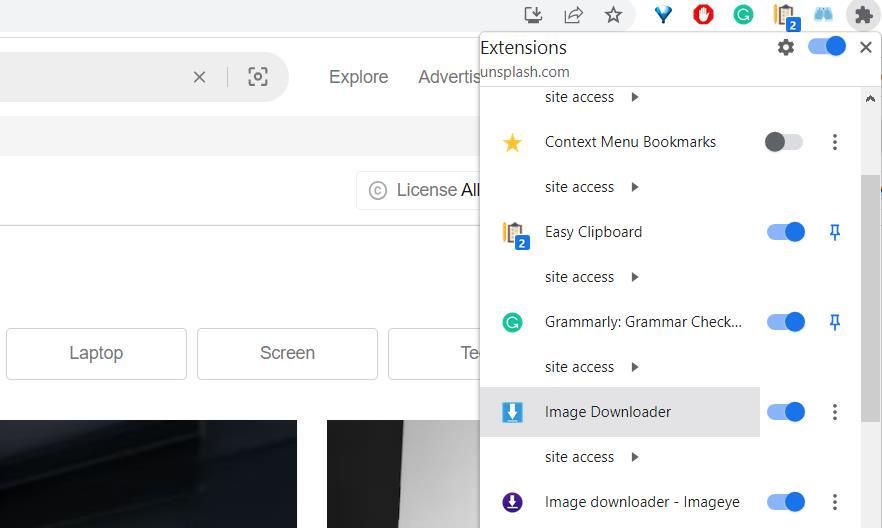
Коли ви відкриєте розширення, воно проаналізує веб-сторінку та відобразить мініатюри для всіх її зображень. Натисніть на зображення, які ви хочете завантажити, щоб вибрати їх. Потім натисніть Завантажити > Так, щоб продовжити завантаження вибраних зображень.
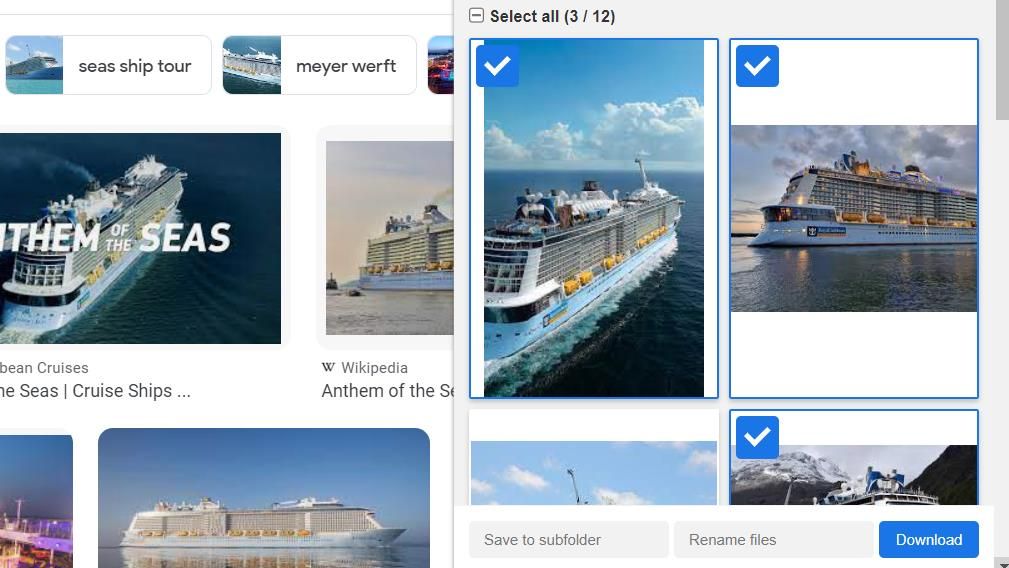
Ви можете відфільтрувати зображення, що відображаються в розширенні, перетягнувши повзунки на панелях ширини та висоти. Доповнення відображатиме менше зображень, якщо ви перетягнете повзунки на цих панелях праворуч, щоб виключити менші зображення.
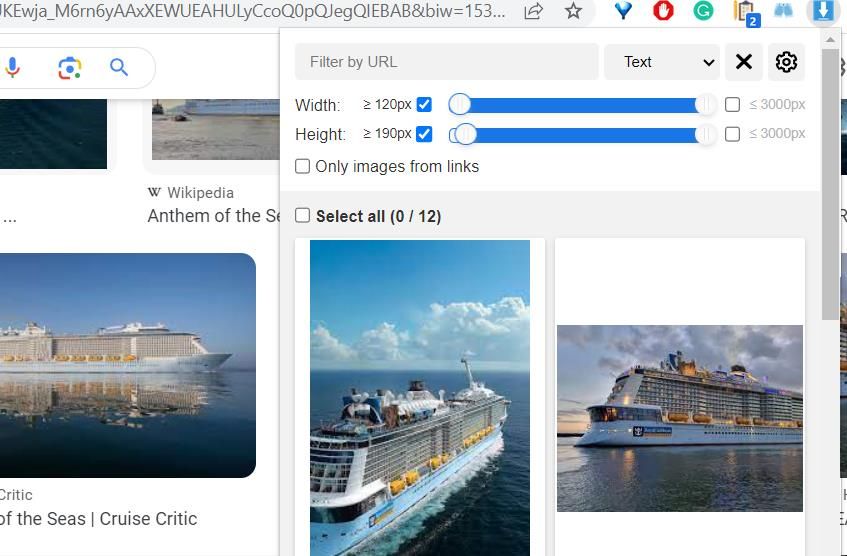
Це розширення також може стати в нагоді для завантаження мініатюр відео YouTube. Відкрийте домашню сторінку YouTube, а потім – надбудову Image Downloader. Потім ви можете вибрати та масово завантажити мініатюри відео на сторінці YT.
Завантажити: Image Downloader для Гугл хром | Опера | Край | Вівальді (безкоштовно)
Як масово завантажувати зображення за допомогою Imageeye
Imageye широко доступний для браузерів Chromium, але ви також можете додати це розширення до Firefox. Це розширення схоже на Image Downloader, але має більше параметрів фільтрації. Додайте його до свого браузера зі сторінок завантаження Imageye, посилання на які наведені нижче.
Далі відкрийте сторінку із зображеннями, які ви хочете завантажити. Потім активуйте Imageye, відкривши цю надбудову на панелі інструментів URL-адреси або в меню розширень браузера. Потім він проаналізує сторінку та відобразить мініатюри для всіх зображень на ній, майже так само, як Image Downloader.
Тепер натисніть зображення, показані в розширенні, щоб вибрати ті, які потрібно завантажити. Натисніть кнопку Download X images. Потім зачекайте, поки файли завантажаться, і виберіть «Закрити», коли закінчите.
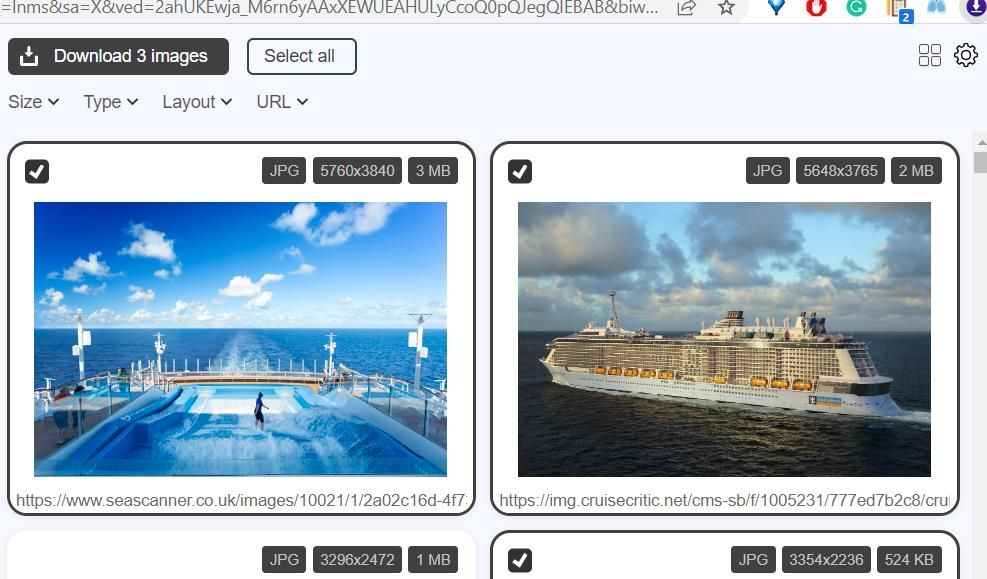
Imageye містить фільтри «Розмір», «Тип», «Макет» і URL-адреси, щоб звузити вибір зображень. Наприклад, натисніть «Розмір», щоб вибрати параметри «Малий», «Середній» або «Великий». Якщо вам потрібні лише файли певного формату, натисніть «Тип» і виберіть звідти параметр фільтра, наприклад JPG або PNG. Ви також можете вибрати параметри фільтра зображення «Квадрат» або «Прямокутник», натиснувши «Макет».
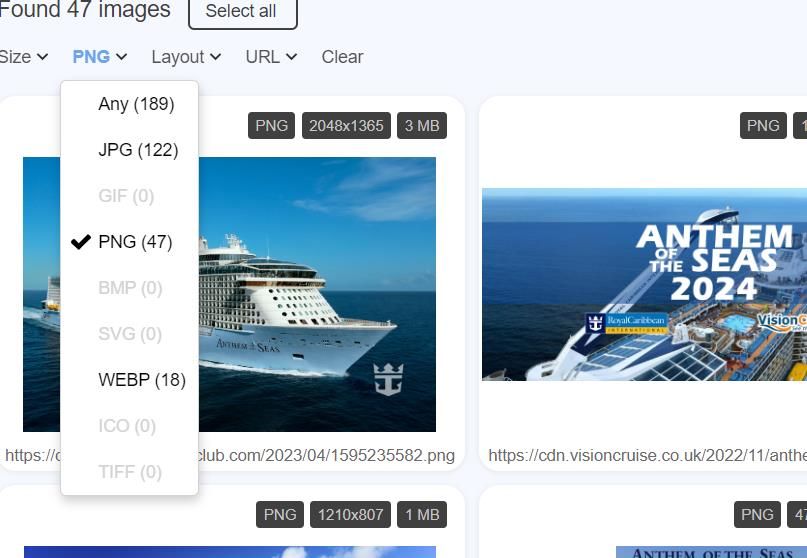
Imageye також має опцію для перемикання між більшим і меншим попереднім переглядом ескізів зображень у розширенні. Щоб відкрити його, натисніть кнопку Параметри (гвинтик). Потім зніміть прапорець «Відображати зображення у двох стовпцях» і виберіть «Зберегти», щоб перейти до розширеного перегляду мініатюр.
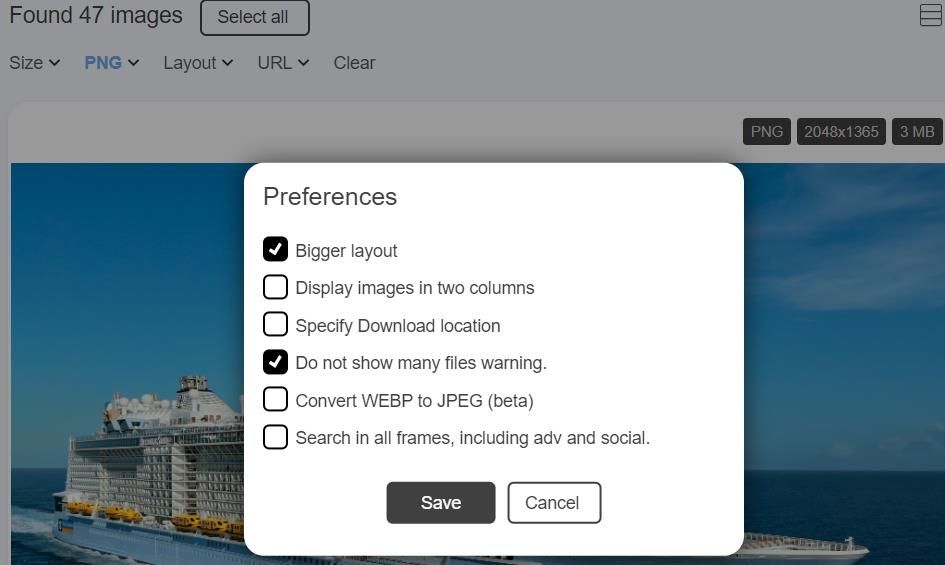
Завантажити: Imageye для Гугл хром | Firefox | Край | Опера | Вівальді (безкоштовно)
Як масово завантажувати зображення за допомогою ImageAssistant
Розширення ImageAssistant — це ще одне, яке дозволяє масово завантажувати зображення за допомогою Google Chrome, Firefox, Edge, Opera та Vivaldi, серед інших браузерів. Однак це розширення також містить редактор, за допомогою якого ви можете додавати водяні знаки до зображень перед їх завантаженням або до зображень, які вже є на вашому ПК.
Щоб установити це розширення, виберіть параметри «Додати» або «Отримати» на сторінках магазину ImageAssistant, посилання на які наведені нижче.
Щоб завантажити зображення, відкрийте веб-сторінку, яка містить зображення. Клацніть піктограму ImageAssistant у меню «Розширення» або на панелі інструментів вашого браузера, щоб вибрати параметр «Витягти поточну сторінку». Після цього відкриється окрема вкладка з мініатюрами всіх зображень на сторінці.
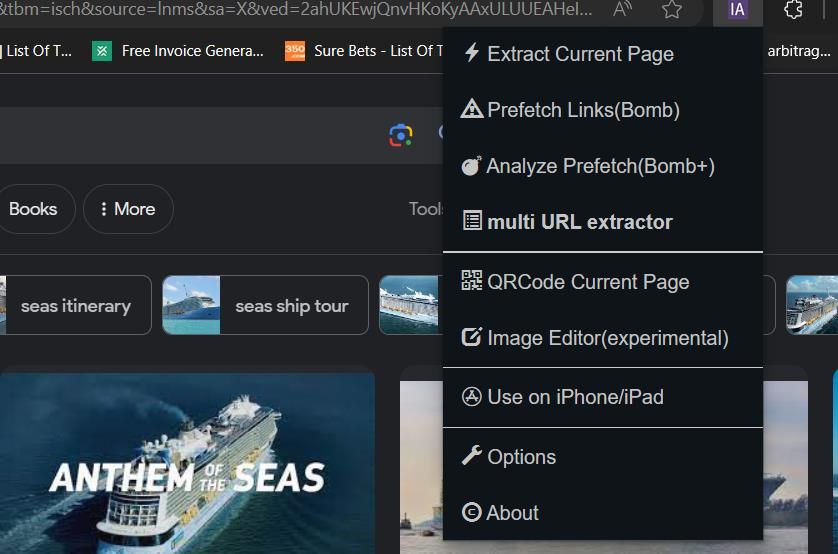
Натисніть кнопку «Вибрати» праворуч від кнопки, щоб увімкнути вибір зображення. Потім натисніть усі зображення, які ви хочете завантажити, щоб вибрати їх. Натисніть кнопку Завантажити вибране та натисніть Продовжити.
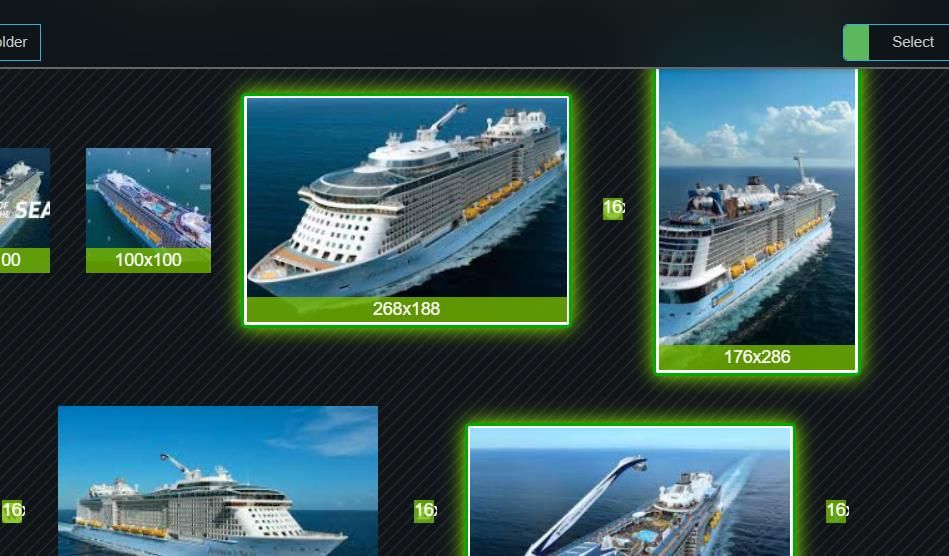
Ви можете фільтрувати зображення за форматом і розміром. Натисніть вибрані параметри JPEG, PNG, SVG і WEBP, щоб виключити формати з вибору зображень. Виберіть одне з полів розміру, щоб включити лише зображення, більші за роздільну здатність, визначену параметром.
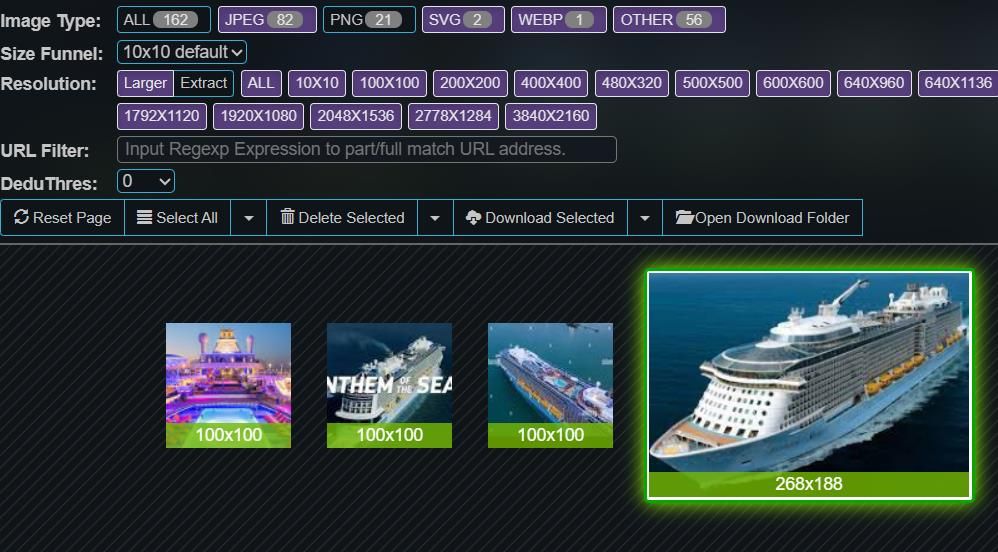
Щоб спробувати функцію водяного знака розширення, клацніть ескіз зображення правою кнопкою миші та виберіть «Надіслати в редактор зображень». Це відкриє нову вкладку, з якої ви можете встановити водяний знак для зображення, клацнувши правою кнопкою миші. Якщо ви бажаєте додати водяний знак до своїх фотографій, натисніть кнопку «Вибрати файл», виберіть зображення на жорсткому диску та натисніть «ОК».
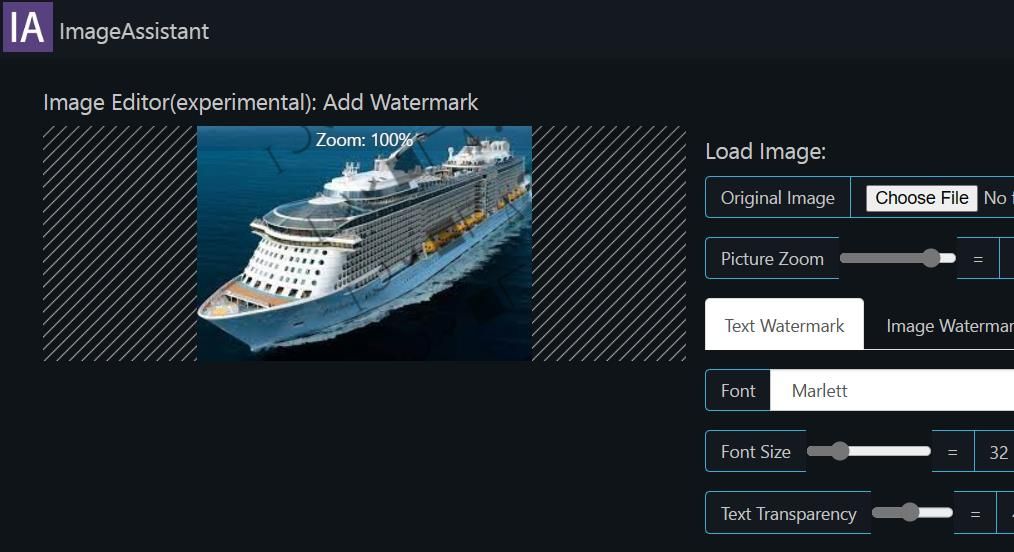
Завантажити: ImageAssistant для Гугл хром | Край | Firefox | Опера | Вівальді (безкоштовно)
Image Extractor — це веб-додаток, який можна використовувати для масового завантаження зображень у будь-якому браузері. Ця програма є у вільному доступі, але ви можете зареєструватися в ній, щоб видалити рекламу та отримати пріоритетну підтримку. Однак, здається, це не варто робити, оскільки в додатку небагато помітної реклами.
Відкрийте Сторінка Image Extractor щоб перевірити цю веб-програму. Потім введіть повну веб-адресу сторінки, з якої ви хочете завантажити зображення, у полі Введіть URL-адресу та натисніть «Видобути».
Найкраще спочатку відкрити сторінку, з якої можна завантажити зображення, у своєму браузері, а потім скопіювати та вставити її URL-адресу в текстове поле Image Extractor. Ви можете використовувати гарячі клавіші Ctrl + C і Ctrl + V, щоб скопіювати та вставити URL-адреси.
Тепер ви побачите мініатюри зображень, отриманих із введеної URL-адреси. Виберіть зображення для завантаження, натиснувши на їхні мініатюри попереднього перегляду. Потім прокрутіть сторінку програми вниз і натисніть кнопку Завантажити вибране.
Вибрані зображення буде завантажено в архіві ZIP. Ви все ще можете отримати до них доступ, двічі клацнувши ZIP-архів, щоб переглянути вміст. Або розархівуйте ZIP-файл у Windows за допомогою інструмента видобування File Explorer.
Швидке масове завантаження веб-зображень
Тепер ви можете швидше та ефективніше завантажувати кілька зображень із веб-сайтів за допомогою розширень ImageAssistant, Imageye та Image Downloader або веб-програми Image Extractor.
Ці інструменти також полегшують перегляд і вибір зображень на сторінках і пошук тих, які відповідають певним критеріям, завдяки їх параметрам фільтрації. Вони особливо корисні для завантаження фотографій, які не захищені авторським правом, із таких сайтів, як Unsplash і Pixabay.

